Versions Compared
Key
- This line was added.
- This line was removed.
- Formatting was changed.
Управление политиками
Раздел содержит список политик, расположенных по приоритету применения.
Для политик отображаются данные:
- Приоритет - число, указывающее порядок применения конкретной политики по отношению к остальным. Нулевой приоритет соответствует политике по умолчанию (Default policy) и применяется в самую последнюю очередь. Чем выше расположена политика, тем выше её приоритет и наоборот.
- Имя - название политики.
- Описание - произвольный текст.
 - количество пользователей, на которые действует политика.
- количество пользователей, на которые действует политика. - количество учётных записей, на которые действует политика.
- количество учётных записей, на которые действует политика. - количество ресурсов, на которые действует политика.
- количество ресурсов, на которые действует политика. - количество доменов, на которые действует политика.
- количество доменов, на которые действует политика.
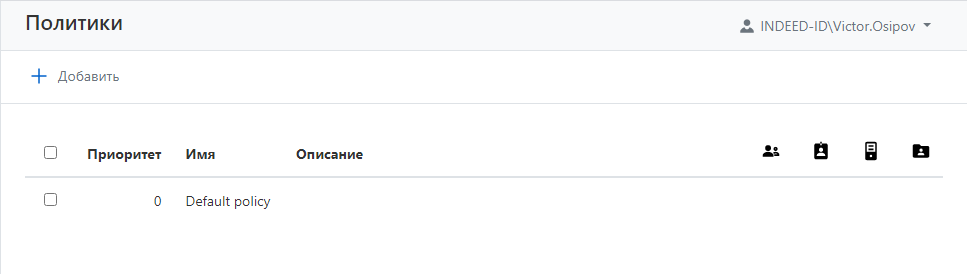
Политика по умолчанию содержит набор параметров для всех доступных категорий и применяется ко всем новым объектам, поэтому целесообразно начать настройку с неё.
| Note | ||
|---|---|---|
| ||
| Политика по умолчанию применяется и к сессиям, открытым от имени пользовательских учетных записей, если к данным пользователям явно не применены другие политики. |
Откройте страницу политики, задайте нужные параметры для категорий Учетные записи, Сессии, RDP, и сохраните настройки.
Добавление новой политики
| Warning | ||
|---|---|---|
| ||
| Для добавления, просмотра, редактирования и удаления политик необходимы соответствующие привилегии из раздела Управление политиками (Policy.Create, Policy.Read, Policy.Update, Policy.Delete). |
Нажмите Добавить в разделе Политики, заполните поля Имя политики, Описание, и Приоритет. Новая политика отобразится в списке.
Общая информация
Откройте страницу политики, ознакомьтесь с общей информацией, при необходимости внесите правки в Имя, Описание или Приоритет, нажав значок карандаша
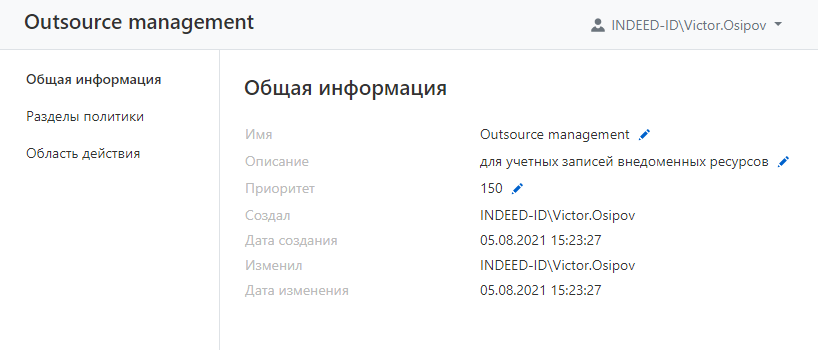
- Имя - название политики, устанавливается при создании новой политики, может быть изменено в любой момент эксплуатации.
- Описание - необязательное поле.
- Приоритет - числовое значение приоритета политики. Нулевой приоритет - минимальный, применяется к объектам в последнюю очередь.
- Создал - имя администратора Indeed PAM.
- Дата создания - дата и время создания политики.
- Изменил - имя администратора Indeed PAM, который сохранил настройки политики.
- Дата изменения - дата и время сохранения настроек политики.
Для редактирования Имени, Описания и Приоритета нажмите ![]()
Разделы политики
Перейдите в Разделы политики и отметьте разделы, параметры которых будут определены политикой, сохраните изменения. Соответствующие разделы станут доступными для настройки параметров.
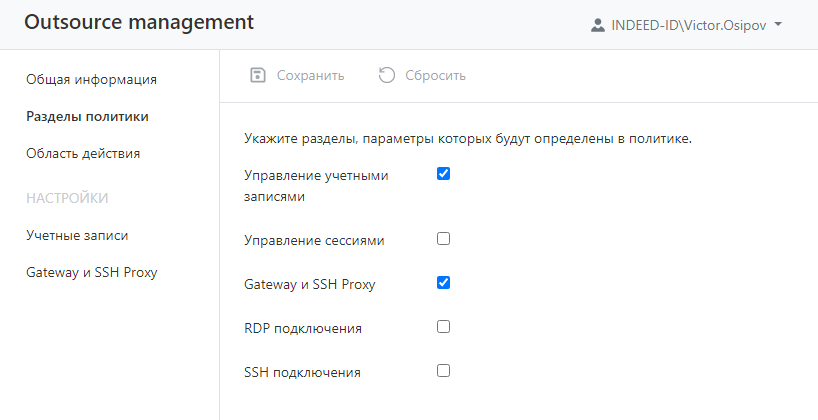
| Note | ||
|---|---|---|
| ||
Для неотмеченных разделов будут применяться другие политики по порядку их приоритета. |
Область действия
| Warning | ||
|---|---|---|
| ||
| Для назначения политик необходимы соответствующие привилегии (Account.SetPolicy, User.SetPolicy, Resource.SetPolicy, Domain.SetPolicy). |
Содержит данные о том, к каким пользователям, учетным записям, ресурсам или доменам применена политика.
Чтобы применить политику к объекту, нажмите Добавить, выберите тип объекта для установки политики и далее сами объекты.
Чтобы отменить действие политики от объектов, выберите нужные объекты и нажмите Удалить.
Создание копии политики
Отметьте одну политику в разделе Политики и нажмите Создать копию, заполните поля Имя политики, Описание и Приоритет.
Скопированная политика отобразится в списке.
Удаление политики
Перед удалением политики убедитесь, что она не применяется ни к каким объектам.
Отметьте нужные политики в разделе Политики и нажмите Удалить.
| Note | ||
|---|---|---|
| ||
Политика Default policy недоступна для удаления. |
Изменение приоритета политики
Отметьте галочкой одну политику в разделе Политики, нажмите Задать приоритет и введите число для значения приоритета политики.
Также изменить приоритет можно открыв нужную политику и в разделе Общая информация нажать значок карандаша рядом со значением приоритета.
Разделы политик
Учетные записи
| Опция | Описание |
|---|---|
| Показ учетных данных | |
| Сбрасывать пароль и SSH ключ учетной записи после показа | Если опция включена, то пароль и SSH ключ привилегированной учетной записи будет сбрасываться каждый раз после просмотра пользователем в своем личном кабинете (консоли пользователя). |
Сбрасывать пароль и SSH ключ через Х мин. | После просмотра пароль и SSH ключ будет сброшен на случайное значение через указанное количествоминут. |
Требовать указать причину просмотра пароля и SSH ключа | Если опция включена, то пользователь каталога должен указать причину перед просмотром пароля или SSH ключа учётной записи доступа. |
| Просмотр пароля и SSH ключа требует подтверждения администратором PAM | Если опция включена, то перед каждым просмотром пользователем учетных данных администратор PAM должен подтвердить операцию. |
| Время ожидания подтверждения просмотра пароля и SSH ключа, мин. | Таймаут ожидания подтверждения просмотра пароля и SSH ключа, от 1 до 180 минут. |
| Шифровать SSH ключ сгенерированным паролем перед показом пользователю | Если опция включена, то SSH ключ будет показан в зашифрованном виде, а сгенерированный пароль шифрования - в скрытом. Ключ и пароль шифрования генерируется средствами PAM при просмотре данных каждый раз заново. |
| Проверка и смена учетных данных | |
Синхронизировать ресурсы и УЗ по расписанию | Если опция включена, то будет выполняться автоматический поиск данных о ресурсах и учётных записей доступа. |
| Синхронизировать ресурсы и УЗ раз в Х дней | Автоматический поиск данных о ресурсах и учётных записей доступа будет выполняться один раз в указанное количество дней, от 1 до 10000 дней |
| Периодически проверять пароль и SSH ключ учетной записи | Если опция включена, то будет выполняться автоматическая проверка паролей и SSH-ключей для учётных записей доступа. |
| Проверять пароль и SSH ключ раз в Х дней | Автоматическая проверка паролей и SSH-ключей учётных записей доступа будет выполняться один раз в указанное количество дней, от 1 до 10000 дней. |
| Сбрасывать пароль и SSH ключ если обнаружено несовпадение | Если опция включена, то будет выполняться автоматический сброс паролей и ключей при расхождении в PAM и на ресурсах. |
| Удалять SSH ключи, не управляемые PAM | Если в PAM нет SSH ключа для добавленной учетной записи, а на ресурсе есть, то с ресурса все обнаруженные ключи будут удалены. |
| Проверять пароль и SSH ключ при ручной установке | Если опция включена, то при установке или изменении пароля или SSH-ключа будет выполняться их проверка. |
| Периодически изменять пароль и SSH ключ учетной записи | Если опция включена, то для учётных записей доступа будет автоматически изменяться пароль или SSH-ключ на случайное значение. |
| Изменять пароль и SSH ключ учетной записи раз в Х дней | Автоматическое изменение пароля или SSH-ключа для учётных записей доступа будет выполняться один раз в указанное количество дней. |
| Требования к паролю | |
| Длина генерируемого пароля | Общее количество символов для автоматически генерируемых паролей и вводимых вручную. |
| Минимальная длина пароля (ручной ввод) | Минимальное количество символов при ручном изменении пароля. |
| Латинские строчные буквы | Если опция включена, то автоматически генерируемые пароли будут состоять из латинских строчных букв. При комбинации с другими настройками пароль будет содержать минимум одну латинскую строчную букву. |
| Латинские прописные буквы | Если опция включена, то автоматически генерируемые пароли будут состоять из латинских прописных букв. При комбинации с другими настройками пароль будет содержать минимум одну латинскую прописную букву. |
| Цифры | Если опция включена, то автоматически генерируемые пароли будут состоять из цифр. При комбинации с другими настройками пароль будет содержать минимум одну цифру. |
| Специальные символы | Если опция включена, то автоматически генерируемые пароли будут состоять из специальных символов. При комбинации с другими настройками пароль будет содержать минимум один специальный символ. |
Сессии
| Опция | Описание |
|---|---|
| Требовать указать причину подключения | Если опция включена, то при подключении к конечному ресурсу, пользователь обязан указать причину запуска сессии. |
| Ограничить длительность сессии | Настройка позволяет задать время длительности сессии до принудительного завершения. |
| Максимальная длительность сессии | Опция задействует предел длительности сессии в часах и минутах, после истечения которого сессия будет принудительно завершена. |
| Включить эксклюзивное использование учетной записи | Если опция включена, то учетная запись может быть использована только в одной активной сессии одновременно. |
| Открытие сессии требует подтверждения администратором PAM | Если опция включена, то для каждой открываемой сессии необходимо ручное подтверждение администратора PAM. |
| Время ожидания подтверждения сессии | Таймаут для подтверждения администратором PAM, в интервале от 1 до 180 минут. |
| Сбрасывать пароль и SSH ключ по завершении сессии | Сброс пароля и SSH ключа после каждой сессии. |
| Сохранять текстовые логи сессии | Если опция включена, то после завершения сессии будет доступен для просмотра и скачивания текстовый лог. Поддерживается только в сессиях на Windows ресурсах при наличии PAM агента и в SSH сессиях. |
| Сохранять видео сессии | Если опция включена, то после завершения сессии будет доступна для просмотра и скачивания запись потокового видео. Поддерживается только при открытии сессий через PAM Gateway. |
| Количество кадров в секунду | Настройка определяет частоту кадров для записи потокового видео, от 1 до 10. |
| Разрешение видео | Настройка позволяет установить разрешение для записи потокового видео. |
| Ротация видео | Если опция включена, то записи потокового видео будут автоматически удаляться. |
| Удалять видео сессии старше Х дней | Автоматическое удаление записи потокового видео старше указанного количества дней, от 1 до 10000. |
| Сохранять снимки экрана | Если опция включена, то снимки экрана сессии будут сохраняться. Поддерживается только при открытии сессий через PAM Gateway. |
| Интервал снимков, сек | Сохранение снимка экрана через указанной количество секунд, от 60 до 10000. |
| Разрешение изображения | Настройка позволяет установить разрешение снимка экрана. |
| Ротация снимков экрана | Если опция включена, то снимки экрана будут автоматически удаляться. |
| Удалять снимки экрана старше Х дней | Автоматическое удаление снимков экрана старше указанного количества дней. |
| Сохранять переданные на сервер файлы | Если опция включена, то файлы при передаче с локальной машины на ресурс будут дублироваться в указанную сетевую папку. Поддерживается только для Windows ресурсов с включенным пробросом дисков (про раздел RDP - ниже). |
| Ротация переданных файлов | Если опция включена, то переданные файлы будут автоматически удаляться. |
| Удалять переданные на сервер файлы старше Х дней | Автоматическое удаление файлов старше указанного количества дней, от 1 до 10000. |
Gateway и SSH Proxy
| Опция | Описание |
|---|---|
| Переопределить настройки подключения к Gateway | Если опция включена, то следующие настройки будут использованы вместо указанных в разделе Конфигурация |
| Адрес RDCB | IP адрес/DNS имя Remote Desktop Connection Broker |
| Имя коллекции RDCB | Имя коллекции Remote Desktop Connection Broker для Indeed PAM Gateway |
| Использовать RDGW | Подключаться к Indeed PAM Gateway с использованием Remote Desktop Gateway |
| Адрес RDGW | Адрес Remote Desktop Gateway для Indeed PAM Gateway |
| Переопределить настройки SSH Proxy | Если опция включена, то следующая настройка будет использована вместо указанной в разделе Конфигурация |
| Адрес SSH Proxy | IP адрес или DNS имя и порт (необязательно). |
RDP
| Note | ||
|---|---|---|
| ||
Настройки применяются только при подключении к серверам по протоколу RDP. |
| Опция | Описание |
|---|---|
| Принтеры | Если опция включена, то пользователь получит возможность пробросить принтер со своего рабочего места на конечный ресурс. |
| Буфер обмена | Если опция включена, то пользователь получит возможность использовать буфер обмена между своим рабочим местом и конечным ресурсом. |
| Смарт-карты | Если опция включена, то пользователь получит возможность пробросить смарт-карту со своего рабочего места на конечный ресурс. |
| Порты | Если опция включена, то пользователь получит возможность пробросить COM-порты со своего рабочего места на конечный ресурс. |
| Диски | Если опция включена, то пользователь получит возможность пробросить локальные диски со своего рабочего места на конечный ресурс. |
| Параметры RDP файла | Параметры, которые будут добавлены в настройки подключения RDP и заменят старые настройки. |
SSH
Повышение привилегий.
- Разрешить выполнять pamsu - поддержка выполнения команд с привилегиями root в ssh сессиях на ресурсах с установленным компонентом PamSu.
Список команд разрешённых либо запрещённых для выполнения в SSH сессии.
- Приглашение оболочки (prompt) - регулярное выражение приглашения оболочки для корректного распознавания ввода команд.
- Реакция на запрещенную команду - поведение терминала в ответ на запрещённую команду: CTRL+C (отмена выполнения) либо завершение сессии.
Для составления списка контролируемых команд:
- Нажмите кнопку Добавить
- Введите команду либо регулярное выражение
- Выберите состояние Разрешена либо Запрещена.
| Note | ||
|---|---|---|
| ||
Запрет на выполнение команд имеет приоритет над разрешением. Без явного разрешения команды будут считаться запрещёнными, поэтому не рекомендуется удалять последнее правило, разрешающее выполнение команд. |
Для разрешения либо запрета сразу нескольких команд отметьте их флажками и нажмите соответствующую кнопку.
При работе со списком команд, а также при попытках выполнения запрещённой команды в журнале фиксируются соответствующие события.
| Backtotop | ||||
|---|---|---|---|---|
|
| Divbox | ||||
|---|---|---|---|---|
| ||||
|